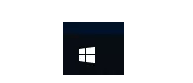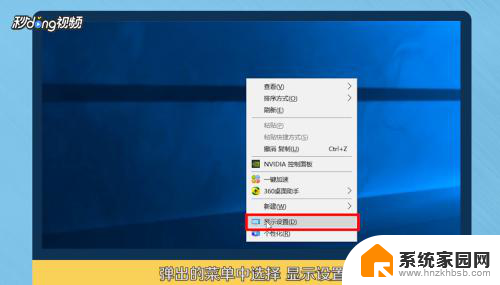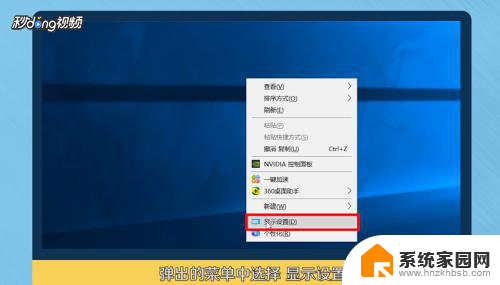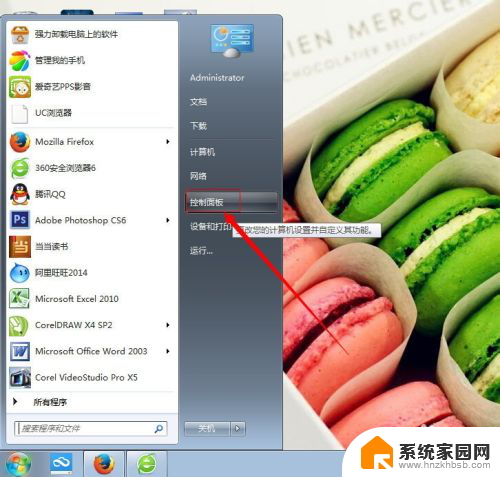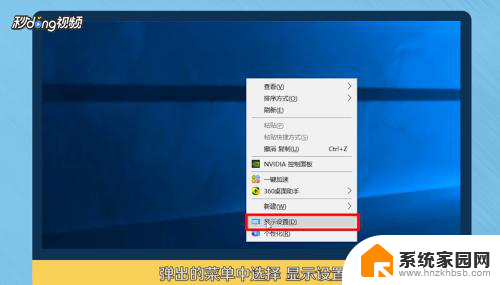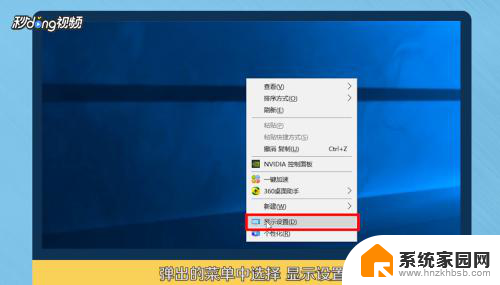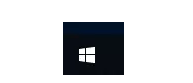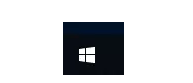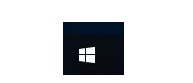怎么让电脑不息屏 电脑如何设置长时间不息屏
更新时间:2024-08-14 10:03:01作者:xiaoliu
在现代社会中电脑已经成为人们生活和工作中不可或缺的工具,长时间使用电脑时,经常会遇到一个让人烦恼的问题——屏幕自动息屏。为了提高工作效率和保护视力,我们需要了解一些方法来避免电脑屏幕的自动息屏。接下来我们将介绍一些简单有效的设置方法,让您的电脑长时间不息屏。
步骤如下:
1.小编电脑装的是WIN10系统,这里就以WIN10系统为例
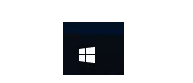
2.首先点击电脑屏幕左下角的WINDOWS图标即“开始”选项,点击开始选项卡左下侧的齿轮图标进入“设置”对话框
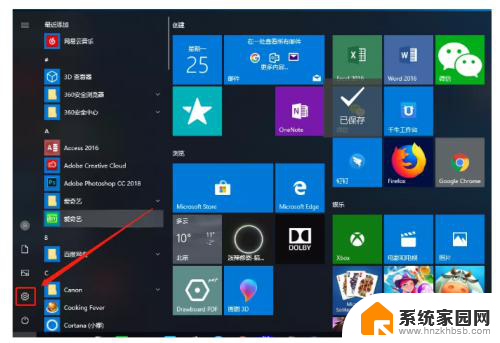
3.进入设置对话框后,点击左上角的“系统”选项。进入“系统设置”
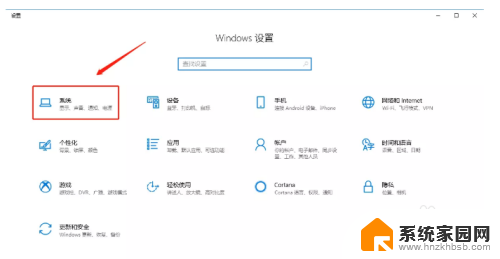
4.进入系统设置后,在左侧菜单栏里找到“电源和睡眠”,点击进入
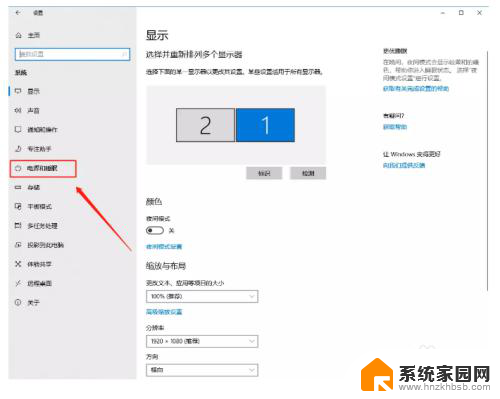
5.在“电源和睡眠”的界面中,将“屏幕”和“睡眠”下的选项全部更改为“从不”。然后点击确定,电脑屏幕就可以保持常亮的状态了
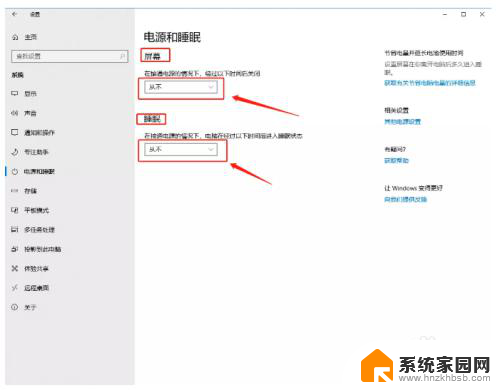
6.以上就是设置电脑屏幕常亮的方法了
以上就是如何阻止电脑进入待机模式的全部内容,如果你遇到这种情况,可以尝试按照以上方法解决,希望这对大家有帮助。